Cum să faci un video colaj foto pe Facebook
Dacă am enumera cele mai puternice platforme de social media din aceste zile, putem spune că Facebook este cea mai populară. Recunoașteți sau nu, aplicația Facebook a devenit parte din viața noastră de zi cu zi. De la trezire până la culcare în pat noaptea, Facebook este acolo de parcă nu putem trăi fără el. Acesta este motivul pentru care alți utilizatori nu se pot abține decât să facă conținut diferit pentru a posta pe cronologia lor. Aici își postează videoclipurile dansând, alții fac vloguri, iar unii fac un colaj video pentru a combina videoclipurile lor înregistrate.
Și în această postare, vă vom oferi un sfat despre cum să faceți face un colaj video pe Facebook. Verificați lista de modalități de mai jos.
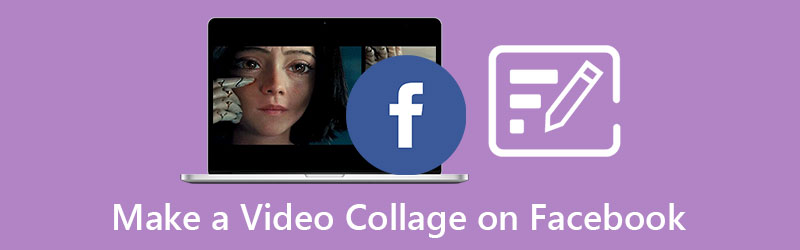
- Partea 1. Cum să faci un colaj video pe Facebook
- Partea 2. Metoda recomandată de a colajați videoclipuri și fotografii profesional
- Partea 3. Întrebări frecvente despre cum să faci un colaj video pe Facebook
Partea 1. Cum să faci un colaj video pe Facebook
Facebook face în mod continuu îmbunătățiri atunci când vine vorba de utilizarea clienților. De la postarea unei fotografii simple și a unui videoclip, realizarea de povești, filmarea unui videoclip live și chiar până la realizarea unui colaj video care este încorporat în instrumentele lor de editare. Nu putem nega că citirea unei postări lungi înainte este puțin plictisitoare. De aceea, alții tind să facă un colaj video pentru a interpreta ceea ce au vrut să spună.
Și dacă nu știai, Facebook are acum o funcție prin care poți face un colaj video cu ajutorul instrumentului său de editare actualizat. Nu este uimitor să poți face un ecran împărțit fără a fi nevoie să descarci o altă aplicație? Ei bine, dacă doriți să începeți să creați unul, doar vedeți procedura scrisă pas cu pas de mai jos.
Pasul 1: Pentru început, desigur, trebuie să deschideți aplicația Facebook fie pe dispozitivul Android sau iOS și apoi să accesați Ce este în mintea ta secțiunea și căutați Slideshow pe opțiunile care vor apărea. O altă opțiune de care vă puteți baza este să faceți clic pe Incearca-l butonul de fiecare dată când prietenii tăi de pe Facebook au postat o prezentare de diapozitive.
Pasul 2: După aceea, faceți clic pe fotografiile pe care doriți să le adăugați pentru a realiza o prezentare de diapozitive. Este mai bine să le selectați pe cele de bună calitate și de îndată ce le selectați, pozele se vor transforma în albastru. După aceea, puteți alege liber temele încorporate pe care le are. În afară de asta, puteți alege, de asemenea, să introduceți tranziții, efecte și chiar fundal în prezentarea de diapozitive pentru a o face și mai atractivă pentru persoanele care sunt pe Facebook.
Pasul 3: Când faceți o prezentare video pe Facebook, puteți face clic pe Editați | × butonul pentru a vă ajuta să adăugați sau să ștergeți o imagine. Iar pe Mai Mult fila, puteți crea și un titlu la începutul prezentării de diapozitive. Și după ce faceți o prezentare de diapozitive în aplicația Facebook, faceți clic pe Terminat butonul pentru a aplica modificările. Apoi vă puteți eticheta prietenii, precum și pentru a pune subtitrări și sentimentele dvs. în prezentare.
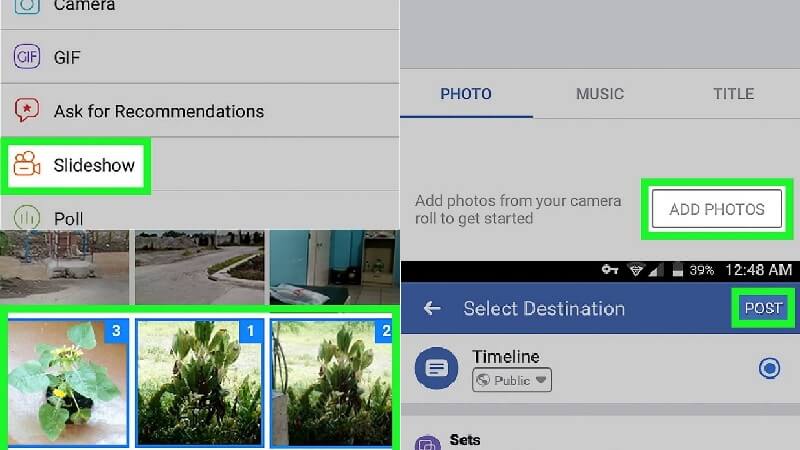
Partea 2. Metoda recomandată de a colajați videoclipuri și fotografii profesional pentru Facebook
Există o modalitate alternativă de a crea un colaj video pe Facebook, în afară de funcțiile integrate, și aceasta este prin intermediul Vidmore Video Converter. Această aplicație poate fi descărcată atât pe dispozitivele Mac, cât și pe Windows. Este considerată una dintre cele mai cuprinzătoare aplicații datorită capacității sale de a converti sunet, fotografii și videoclipuri. În afară de asta, are o interfață ușor de utilizat, la fel ca aplicația Facebook.
Și dacă sunteți în căutarea unei modalități de a realiza un colaj video pe care să îl postați pe contul dvs. de Facebook, faceți acest lucru posibil cu ajutorul acestei aplicații. Și vestea bună este că puteți alege diferite machete și teme care se potrivesc cu diferite sărbători, unele dintre acestea fiind teme de Crăciun, Anul Nou și Valentines. Și nu doar atât, puteți insera o melodie de fundal pentru a adăuga o aromă colajului dvs. video.
S-ar putea să vă întrebați cum să faceți un colaj video cu ajutorul acestui instrument? Ei bine, pentru a vă ajuta să înțelegeți cum funcționează acest instrument, iată lista abordărilor pe care le puteți utiliza pentru a realiza un colaj video pentru contul dvs. de Facebook.
Pasul 1: Obțineți aplicația Video Collage Maker
Descărcați și instalați Vidmore Video Converter făcând clic pe unul dintre butoanele Descărcare indicate mai jos. După aceea, lăsați-l să ruleze pe dispozitiv pentru a începe editarea fișierelor.
Pasul 2: Adăugați fișierele foto sau video
Dacă programul rulează acum, faceți clic pe Colaj panoul pentru a fi condus la funcțiile de editare. Alegeți aspectul dorit și apăsați La care se adauga semnează în centrul șabloanelor, apoi alege fișierele foto și video din biblioteca ta.
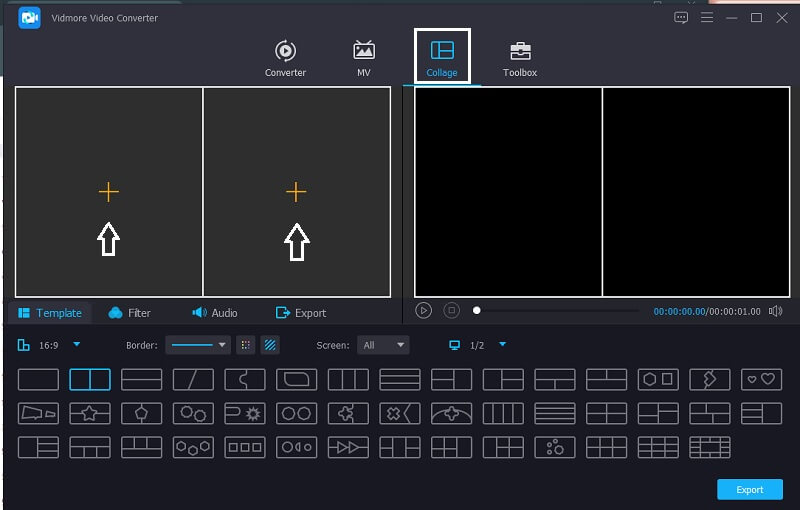
Pasul 3: Selectați un șablon video
Puteți adăuga videoclipuri câte doriți în funcție de șablonul pe care l-ați ales. Și pentru a adăuga un condiment colajului dvs. video, faceți clic pe Filtru fila de-a lungul Șabloane și alegeți butonul Efecte asta vrei. Și pentru a insera câteva piese audio, accesați secțiunea Audio și faceți clic pe La care se adauga semnați apoi adăugați pista audio de care aveți nevoie.
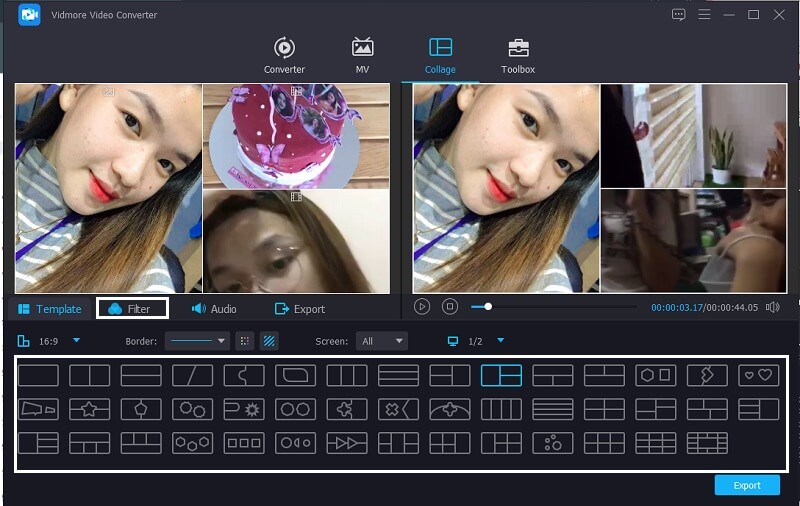
Pasul 4: Salvați videoclipul de colaj
Când ați terminat de făcut un colaj video, acum puteți face clic pe Export butonul situat în partea inferioară a interfeței instrumentului. Apoi faceți clic pe Porniți Export pentru a exporta cu succes videoclipul dvs.
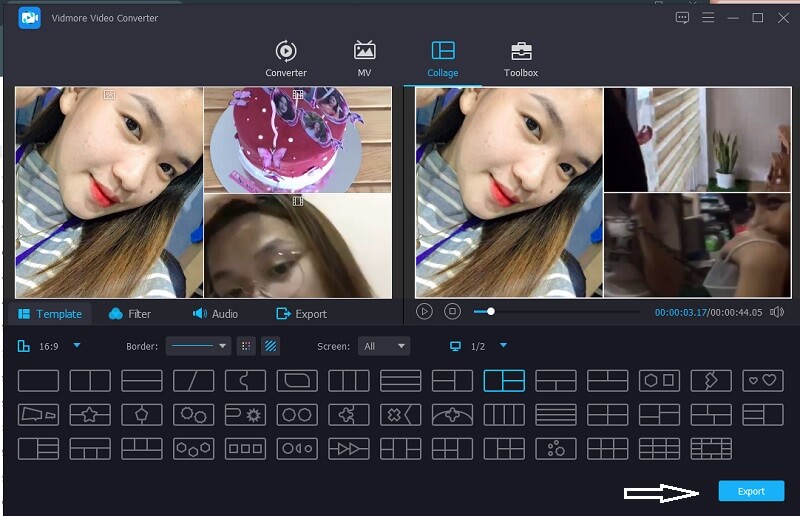
Partea 3. Întrebări frecvente despre Cum să faci un colaj video pe Facebook
1. Care este dimensiunea maximă a fișierului pe care Vidmore o permite pentru conversie?
Lucrul bun este că Vidmore nu necesită o dimensiune maximă a fișierului. Prin urmare, nu contează cât de lung va dura colajul tău video.
2. A fost eliminată funcția Slideshow de pe Facebook?
Din păcate, funcția Slideshow a aplicației Facebook a fost deja eliminată, ceea ce înseamnă că nu avem voie să o folosim. Prin urmare, nu mai este o opțiune în crearea unui videoclip de prezentare de diapozitive.
3. Ce generator de colaje video poate fi descărcat gratuit pe un dispozitiv mobil?
Există numeroase aplicații pentru crearea colajelor video care pot fi descărcate gratuit pe dispozitivul tău mobil. Unele dintre ele sunt InShot, ViVa Video și Kinemaster.
Concluzie
Acum, puteți face o expunere de diapozitive de colaj video pe contul dvs. de Facebook. Dar dacă nu mai puteți vedea funcția de prezentare de diapozitive în aplicație, puteți lua în considerare utilizarea instrumentului alternativ pentru a creați colaj video pe Facebook. În ciuda faptului că este o alternativă, are funcții de editare bogate și puternice, motiv pentru care nu va fi o risipă dacă îl obțineți. Deci ce mai aștepți? Creează-ți propriul colaj video și postează-l pe contul tău de Facebook!


